Fixa Yahoo Mail Error 0x8019019a
Miscellanea / / April 22, 2022

Kan du inte länka ditt Yahoo-konto i din Mail-app och får felkoden 0x8019019a? När en användare inte kan länka sitt Yahoo-konto till Mail-appen på grund av en gammal eller felaktig installation av Mail-appen, visas ett Yahoo Mail-fel. Problemet rapporteras oftast efter en Windows-uppdatering eller en lösenordsändring, men det kan också hända när du initialt konfigurerar Yahoo Mail-programmet. Läs artikeln till slutet för att hitta en lösning på problemet.
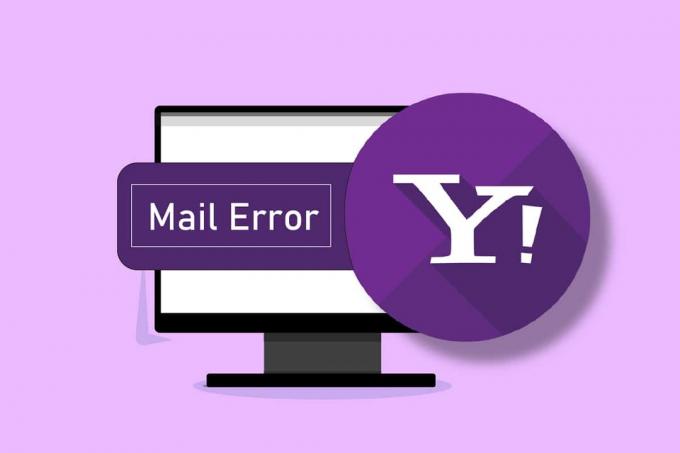
Innehåll
- Så här fixar du Yahoo Mail Error 0x8019019a
- Grundläggande felsökningssteg
- Metod 1: Stäng bakgrundsappar
- Metod 2: Uppdatera Windows och Mail-appen
- Metod 3: Lägg till Yahoo-konto igen
- Metod 4: Skapa applösenord
- Metod 5: Återställ Mail-appen
Så här fixar du Yahoo Mail Error 0x8019019a
Många använder Mail-appen för att skicka, ta emot och organisera sina e-postmeddelanden eftersom den har olika kreativa funktioner och en enastående användarupplevelse. Mail-appen låter dig lägga till flera e-postklienter, och Yahoo-kunder använder ofta denna funktion. Yahoo Mail-användare kan använda det här programmet genom att logga in på sina konton, även om de kan få felkoden 0x8019019a. Följande är orsakerna som orsakar detta fel.
- Korrupt eller inaktuell installation av e-postapp: Användare kommer att få det här felet när Windows-appen för e-post blir korrupt.
- Föråldrad Windows-version: Du kanske inte kan ansluta ditt Yahoo-konto till Windows e-postklient om du använder en äldre Windows-version, vilket resulterar i inkompatibilitetsproblem.
- Kommunikationsmodulens funktionsfel: En annan trolig orsak till denna felkod är ett tillfälligt problem i kommunikationsmodulerna. Interna Yahoo-kontoproblem kan orsaka kommunikationsmodulproblem.
Följ lösningarna en efter en när du blir mer bekant med de typiska problemen.
Grundläggande felsökningssteg
För att utesluta ett tillfälligt systemfel, följ de grundläggande metoderna nedan.
- Starta om din PC innan du fortsätter med valen för att fixa Mail-programmet.
- Kontrollera om du kan komma åt din e-post via enwebbläsare använder samma autentiseringsuppgifter som du använde för Mail-appen.
- Också, se till att du är detinte använder en VPN eller proxyserver för att komma åt Internet.
Om detta inte räcker, försök att implementera dina idéer eller experimentera med följande alternativ.
Metod 1: Stäng bakgrundsappar
Stäng alla bakgrundsappar som kan störa Mail-appen. För att göra det, följ dessa steg:
1. tryck på Ctrl + Shift + Esc-tangenter samtidigt för att öppna Aktivitetshanteraren.
2. Klicka på Ansökan du vill stänga av.
3. Välj Avsluta uppgiften alternativ.
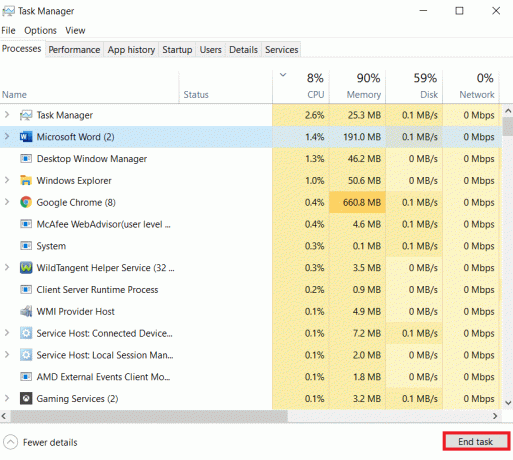
4. Slutligen, starta om Mail-appen.
Metod 2: Uppdatera Windows och Mail-appen
Windows uppdateras regelbundet av Microsoft för att lösa kända problem och tillhandahålla nya funktioner. På grund av inkompatibilitet mellan OS-moduler kanske du inte kan länka ditt Yahoo-konto till Mail-appen om ditt systems Mail-app eller Windows inte är uppdaterad. Som ett resultat, se till att dina Windows- och Mail-appar är uppdaterade för att undvika Yahoo mail 0x8019019a-fel.
Alternativ I: Uppdatera Windows
1. tryck på Windows + I-tangenter samtidigt för att starta inställningar.
2. Klicka på Uppdatering och säkerhet kakel, som visas.

3. I Windows uppdatering fliken, klicka på Sök efter uppdateringar knapp.

4A. Om en ny uppdatering är tillgänglig klickar du på Installera nu och följ instruktionerna för att uppdatera.

4B. Annars, om Windows är uppdaterat, kommer det att visas Du är uppdaterad meddelande.

Alternativ II: Uppdatera Mail-appen
1. I Windows sökfält skriver du Post.
2. Högerklicka sedan på Post och klicka på Dela med sig från menyn.
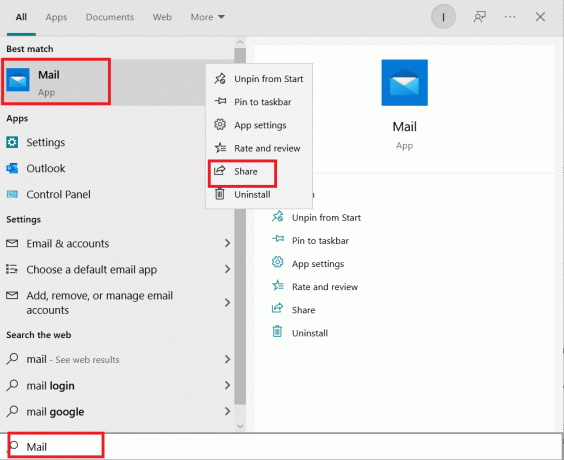
Notera: Om sidan för Mail-appen på Microsoft Store inte visas, stäng Microsoft Store och upprepa steg 1 och 2.
3A. Om det inte finns någon tillgänglig uppdatering, stäng Microsoft Store-appen.
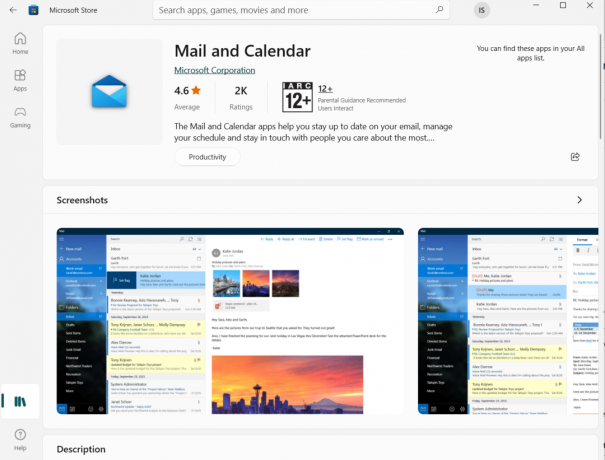
3B. Om en uppdatering är tillgänglig, klicka på Uppdatering knapp.
Läs också:Konfigurera Yahoo e-postkonto i Windows 10 Mail App
Metod 3: Lägg till Yahoo-konto igen
En av orsakerna till denna Yahoo-felkod är ett problem med systemets kommunikationsmoduler. Yahoo Mail-fel 0x8019019a problem kan lösas om du tar bort och sedan lägger till Yahoo-kontot igen i Mail-appen. Som ett resultat bör du ta bort och lägga till ditt Yahoo-konto igen, enligt beskrivningen i stegen nedan.
1. tryck på Windows-nyckel. Typ Post och öppna den.
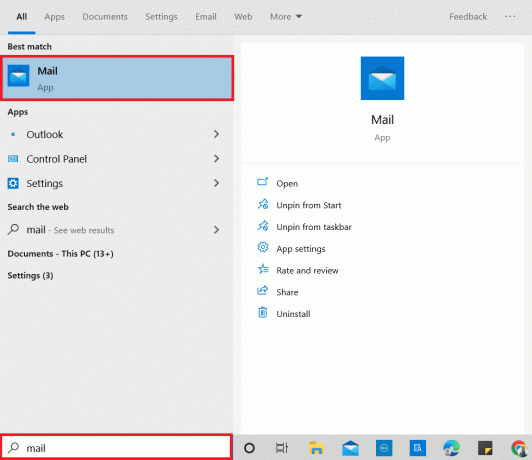
2. Välj Konton precis under Nytt mail.
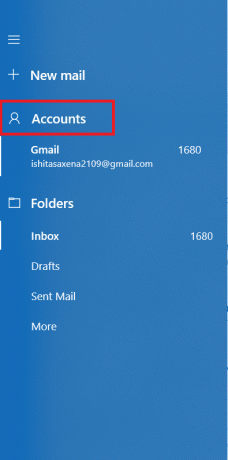
3. Klicka sedan på ditt Yahoo-konto och välj Ta bort konto från den här enheten.
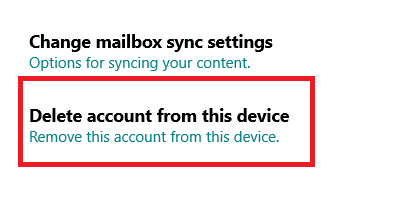
4. Klicka på Radera för att bekräfta raderingen.
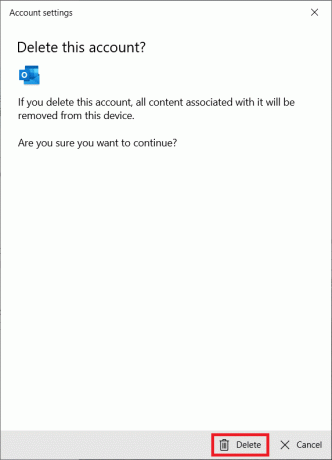
5. Klicka på Gjort.
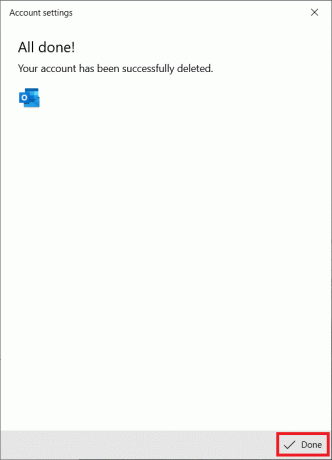
6. Stäng Post App.
7. Öppna igen Mail App.
8. Klicka på Konton som visas i Steg 2.
9. Klicka sedan på Lägg till konto.

10. Välj Yahoo.
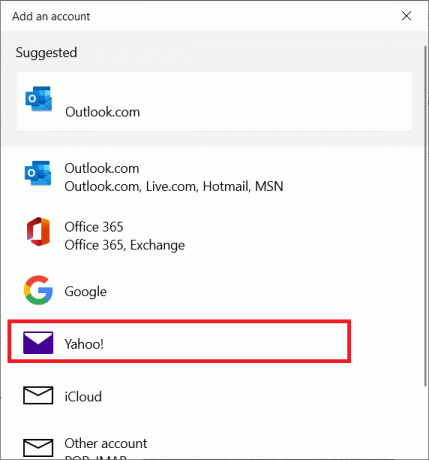
11. Ange din Yahoo Mail-adress och klicka på Nästa.
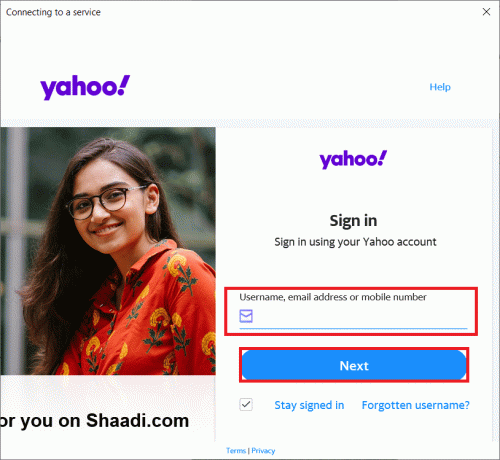
12. Stiga på Lösenord och klicka på Nästa.
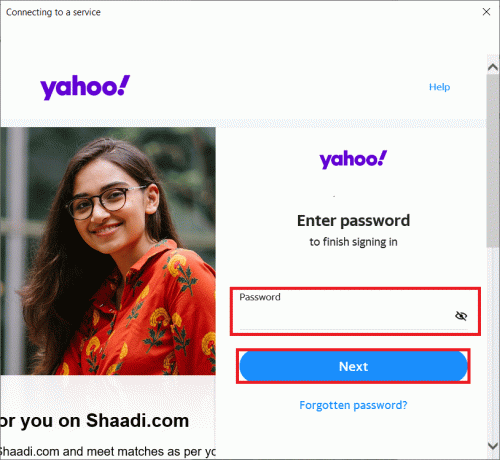
13. Klicka på Hålla med i nästa fönster.
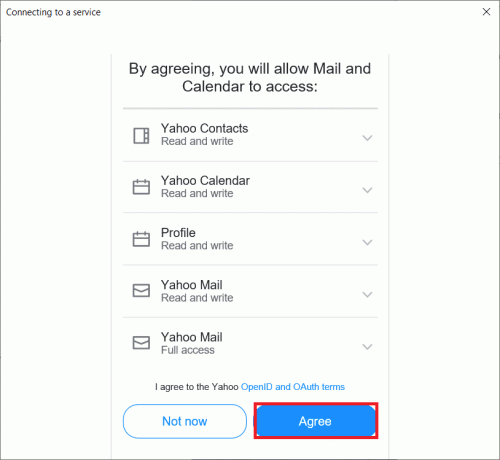
Notera: Om problemet kvarstår, välj Annat konto POP, IMAP (inte Yahoo) i Lägg till konto boxas in Steg 10, och fyll i uppgifterna för att lägga till Yahoo-kontot.
Läs också:Yahoo Chat Rooms: Var försvann det?
Metod 4: Skapa applösenord
Yahoo har lagt till en rad säkerhetsåtgärder till sina konton som svar på säkerhetsproblem. För mindre säkra appar som Mail-appen är ett sådant alternativ användningen av appspecifika lösenord. Om ditt Yahoo-inloggningsnamn eller lösenord inte fungerar i Mail-appen, försök använda det appspecifika lösenordet istället. Följ de givna stegen för att generera applösenordet och fixa Yahoo mail-fel 0x8019019a.
1. tryck på Windows-nyckel, typ krom, och klicka på Öppen.

2. Gå till Yahoo Mail Account Info-sida.
3. Ange din Yahoo Mail-adress och klicka på Nästa.

4. Stiga på Lösenord och klicka på Nästa.

5. Scrolla nu ner och klicka på Skapa applösenord.

6. Klicka på Komma igång knapp.

7. Ange sedan App-namn och klicka på Generera lösenord.
Notera: Mail har använts.

8. Klicka nu på Kopiera och då Gjort.

9. Upprepa Steg 8 – 11 i Metod 2.
10. Klistra sedan in skapat lösenord istället för ditt kontolösenord. Klicka på Nästa.
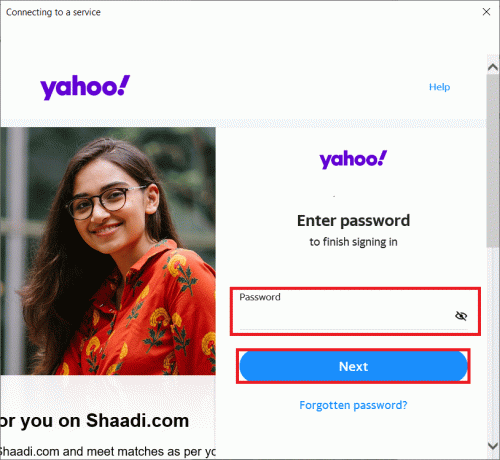
Notera: Om problemet kvarstår, ta bort Yahoo-konto från Mail-appen (metod 2) och lägg till den igen med hjälp av skapat lösenord. Men den här gången, välj Annat konto POP, IMAP i rutan Lägg till ett konto.
Läs också:3 sätt att lägga till Yahoo Mail till Android
Metod 5: Återställ Mail-appen
Om installationen av Mail-appen är felaktig kan du kanske inte lägga till Yahoo-kontot. Om Yahoo Mail-fel 0x8019019a kvarstår, försök att återställa Mail-appen, vilket kan göras på följande sätt:
1. Slå Windows-nyckel, och skriv post i sökfältet.
2. Högerklicka sedan på Post app och välj App inställningar.
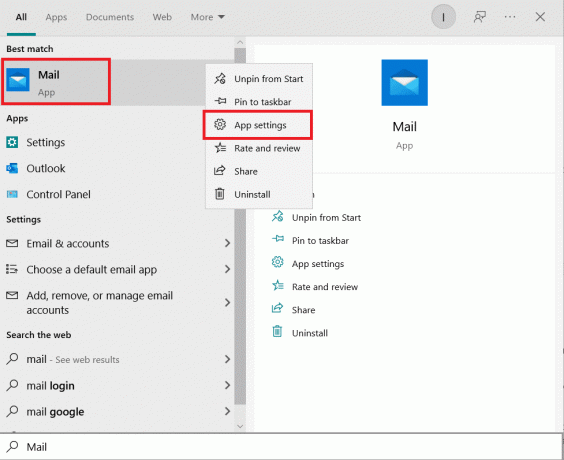
3. Välj sedan Avsluta.
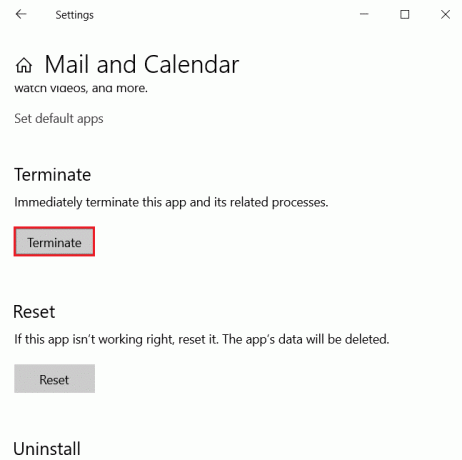
4. Klicka sedan på Återställa.
Notera: Kom ihåg att all appens data kommer att raderas, inklusive sparade e-postmeddelanden och lösenord.
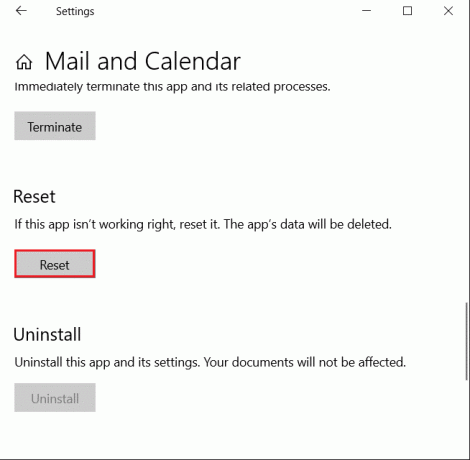
5. Klicka nu på Återställa i popup-fönstret.
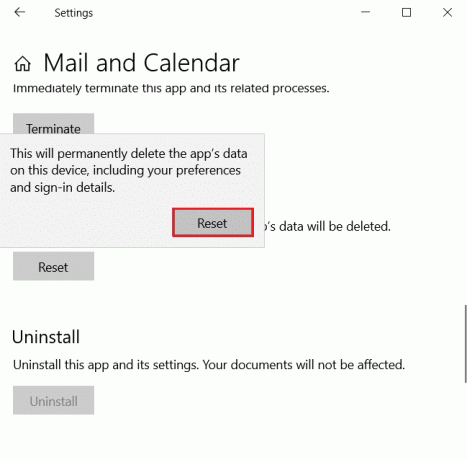
6. Öppna sedan Post app och se om du kan lägga till ditt Yahoo-konto korrekt.
Vanliga frågor (FAQs)
Q1. Vad betyder ATT-felkoden 0x8019019a?
Svar: När en användare inte kan länka sin Yahookonto till Mail-appen på grund av en gammal eller felaktig installation av Mail-appen, visas felkoden 0X8019019a. Problemet kan skapas genom att använda ett konventionellt Yahoo-kontolösenord snarare än ett appspecifikt lösenord.
Q2. Vad är Yahoos server för inkommande e-post?
Svar: Servern för inkommande e-post är imap.mail.yahoo.com, och den utgående e-postservern (SMTP) är smtp.mail.yahoo.com.
Rekommenderad:
- 25 bästa gratis sökrobotverktyg
- Hur man lägger till en genväg till Google Chromes hemsida
- De 30 bästa leverantörerna av gratis mass-e-posttjänster
- Åtgärda Zoom Invalid Meeting ID-fel i Windows 10
Vi hoppas att du tyckte att denna information var användbar och att du kunde lösa det Yahoo Mail-fel 0x8019019a. Låt oss veta vilken teknik som var mest fördelaktig för dig. Om du har några frågor eller kommentarer, vänligen kommentera dem i avsnittet nedan.



